Как на Windows Phone 8.1 воспроизвести музыку из OneDrive в Xbox Music?
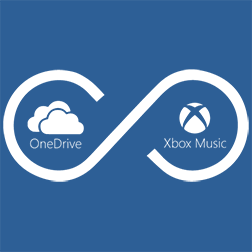 Некоторые пользователи Windows Phone не раз задумывались над тем, что было бы неплохо иметь возможность воспроизводить свою музыкальную коллекцию, загруженную в облачное хранилище OneDrive, в стандартном приложении Xbox Music (Музыка). Прислушавшись к ним, Microsoft воплотила эту задумку в жизнь, произведя интеграцию Xbox Music в OneDrive. Изначально, такая возможность была доступна для сайта музыкального сервиса, а теперь она появилась и в приложении на Windows Phone 8.1. Но и здесь не обошлось без неприятности. Так как сервис Xbox Music недоступен в России, Украине, Беларуси и других странах бывшего СССР, пользователи из этих регионов официально не могут воспользоваться данным нововведением. К счастью для них существует обходной путь, который всё же позволит им слушать любимую музыку из «облака» в приложении «Музыка».
Некоторые пользователи Windows Phone не раз задумывались над тем, что было бы неплохо иметь возможность воспроизводить свою музыкальную коллекцию, загруженную в облачное хранилище OneDrive, в стандартном приложении Xbox Music (Музыка). Прислушавшись к ним, Microsoft воплотила эту задумку в жизнь, произведя интеграцию Xbox Music в OneDrive. Изначально, такая возможность была доступна для сайта музыкального сервиса, а теперь она появилась и в приложении на Windows Phone 8.1. Но и здесь не обошлось без неприятности. Так как сервис Xbox Music недоступен в России, Украине, Беларуси и других странах бывшего СССР, пользователи из этих регионов официально не могут воспользоваться данным нововведением. К счастью для них существует обходной путь, который всё же позволит им слушать любимую музыку из «облака» в приложении «Музыка».
Инструкция
1. Смените регион учётной записи Microsoft. В качестве нового региона вы можете выбрать США или любой другой, где есть официальный доступ к сервису Xbox Music. О том, как изменить регион учётной записи, Вы можете прочитать в специальной инструкции.
2. Перейдите на сайт Xbox Music и нажмите на кнопку «Get Started».
3. Введите логин и пароль от учётной записи Microsoft. После этого Вы должны попасть в папку «Музыка», которая автоматически создалась в OneDrive.
4. Нажмите на кнопку «Добавить», расположенную вверху сайта.
5. Если Вы хотите загрузить несколько файлов, в выпадающем списке выберите пункт «Файлы», а если желаете добавить в OneDrive всю музыку из какого-либо каталога на компьютере, выберите пункт «Папку».
6. На смартфоне запустите приложение «Музыка» или «Music».
7. В нижнем правом углу нажмите на три точки и выберите пункт «Настройки».
8. Убедитесь в том, что функция «Подключиться к каналу потоковой музыки» активирована. Если нет, переместите ползунок вправо.
9. Перейдите в раздел «Коллекции» и немного подождите. Через несколько секунд в нём начнут появляться треки, загруженные в папку «Музыка», что в OneDrive.
10. Нажмите на какой-либо трек, чтобы перейти к его воспроизведению в потоковом режиме или же тапните по значку загрузки, чтобы скачать его в память смартфона или на SD-карту.
Как приятный бонус, при воспроизведении песен некоторых исполнителей, на фоне плеера могут отображаться их изображения, а также обложки альбомов. Правда для этого нужно, чтобы все теги были правильно внесены в каждый музыкальный файл. Также стоит отметить, что отображение музыки в списке, её воспроизведение и загрузка на смартфон зависит от скорости Интернет-соединения. Поэтому в некоторых случаях Вам нужно будет запастись терпением и подождать дольше, чем обычно.

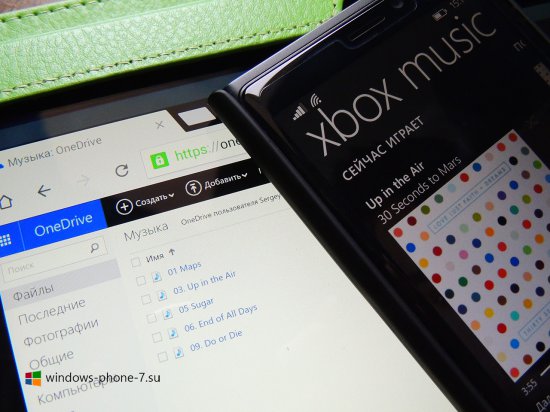
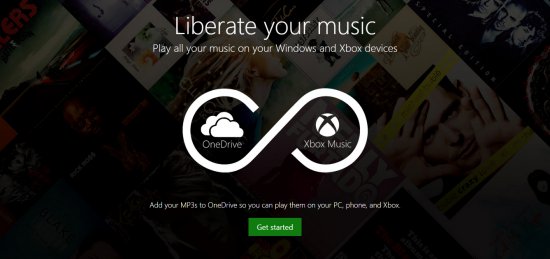
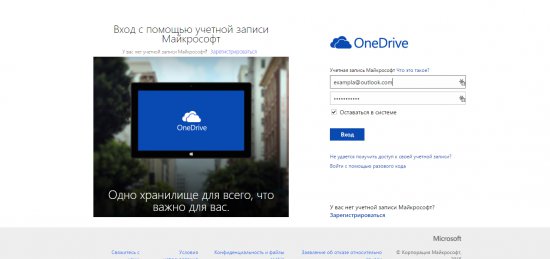
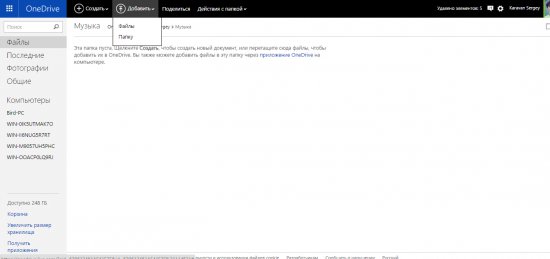
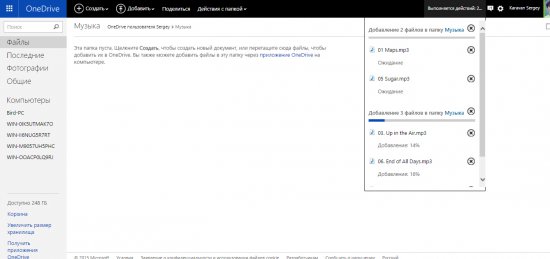
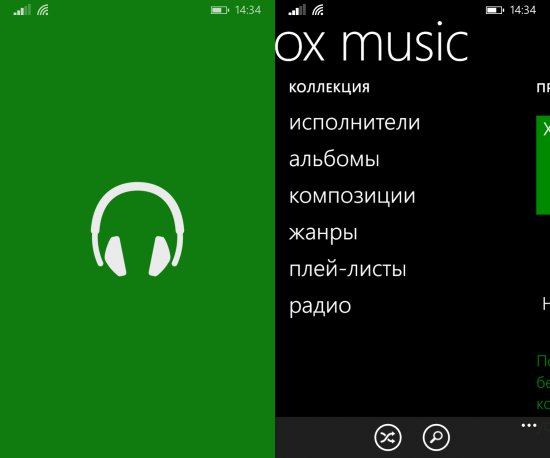
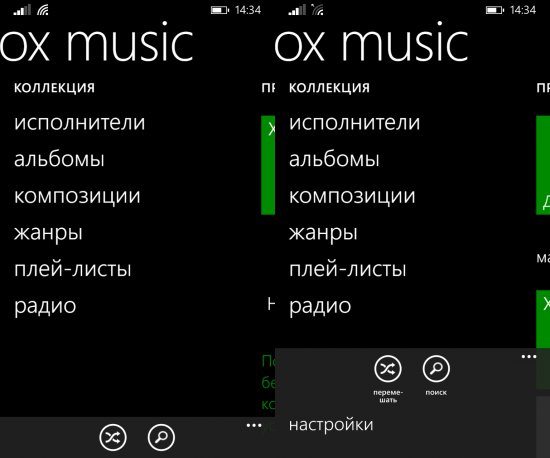
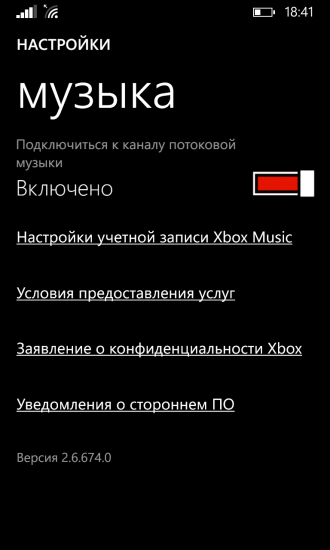
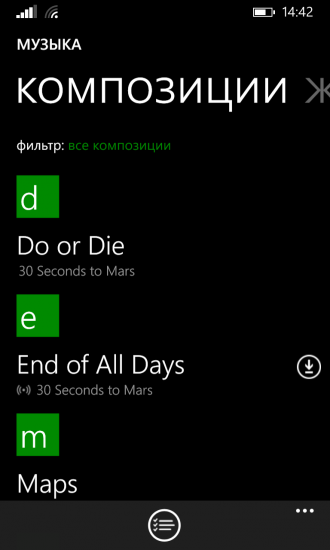
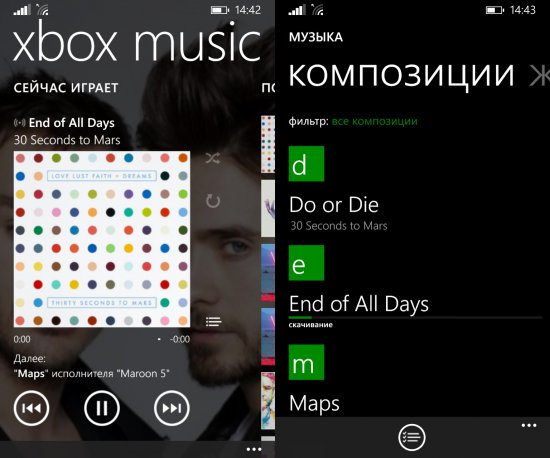
Все сделал по инструкции, но не появился ползунок «Подключиться к каналу потоковой музыки».. Что я делаю не так?